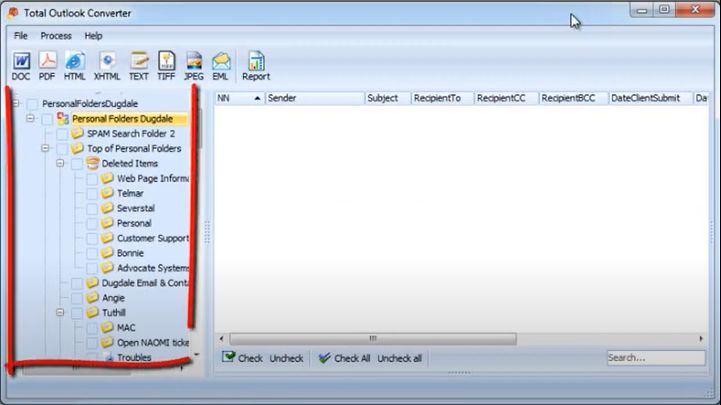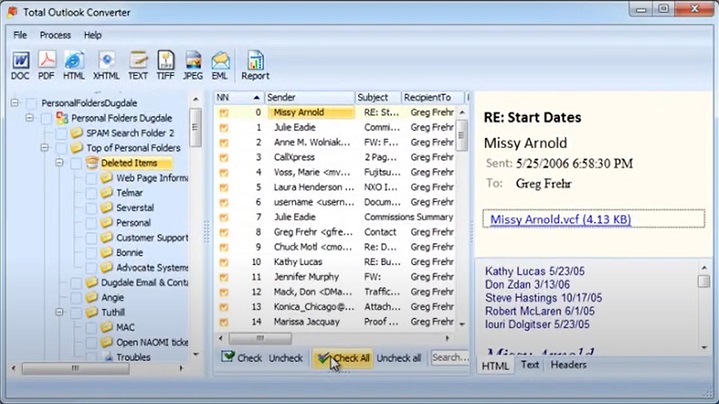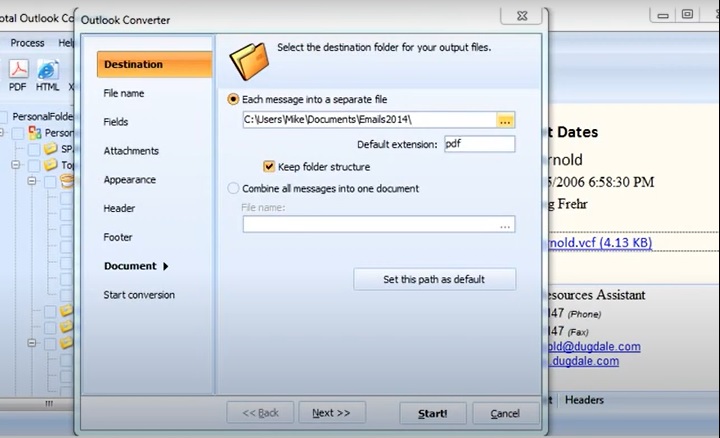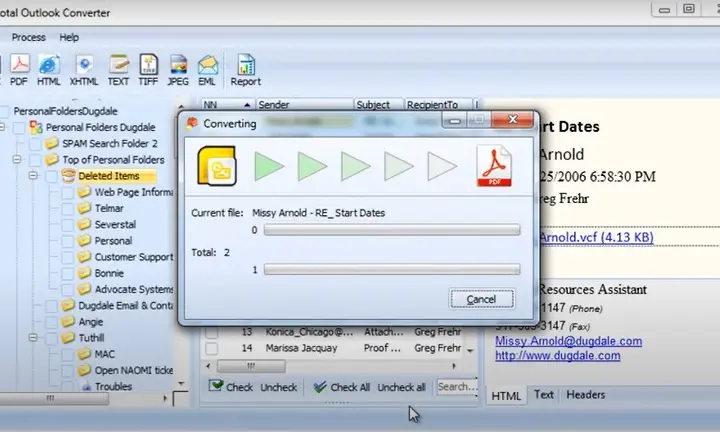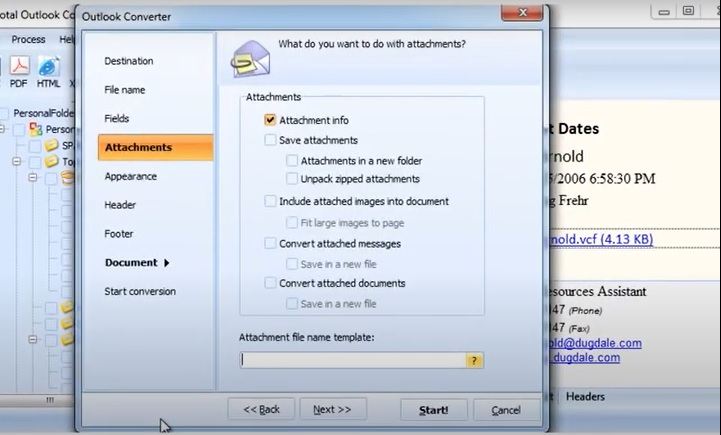Gelişmiş dijital araçlar, Outlook e-postalarını popüler bir formata dönüştürür. Ancak, eklerin dönüştürülmesi hala nadirdir. Özel yazılımlar, her türlü veri hacmiyle başa çıkabilir ve kusursuz bir sonuç sunabilir. Outlook PST dosyalarını sorunsuz bir şekilde PDF'ye nasıl dönüştüreceğinizi keşfedin.
Kullanıcılar genellikle, ekli dosyalar dahil olmak üzere yazışmaları arşivlemesi gerekir. Bu, iş akışını ve iletişimi düzene sokar.
Kapsamlı bir PST'den PDF'ye format dönüştürücü aracı ile bu ekleri de belgelere dönüştüreceksiniz. Yüzlerce dosya bile hızlı bir şekilde işlenir. Toplu PST işlemi, ekler olarak gelen PST dosyalarını dönüştürmenin harika bir yoludur.
Neden Outlook PST Dosyanızı PDF'ye Dönüştürmelisiniz?
PST'yi PDF formatına dönüştürmeniz çeşitli nedenlerden dolayı gerekli olabilir. İşte bunlardan bazıları:
- Kullanıcılar, Outlook PST yüklü olmadıkça PST dosyalarını görüntüleyemez.
- PDF dosyalarının taşınabilirliği, verilerin PST dosyalarının yapamayacağı bir şekilde taşınmasını kolaylaştırır.
- PDF dosya formatları birden fazla platformda görüntülenebilir, ancak PST dosyaları bunu yapamaz.
- Hassas verileri güvence altına almak için PDF dosyalarını şifreleyebilirsiniz, ancak PST dosyalarını şifreleyemezsiniz, bu da bir dönüştürmeyi zorunlu kılar.
Yöntem 1. Coolutils Yazılımı ile Eklerle Birlikte PST'yi PDF'ye Dönüştürün
Outlook PST Dönüştürücümüzü kullanarak, PST'nizi eklerle birlikte sadece birkaç tıklamayla PDF'ye dönüştürebilirsiniz. Zengin özelleştirmelere sahip kullanıcı dostu arayüzü, %100 doğru ve uygun dönüşümü garanti eder. E-posta dönüştürmeyi birkaç dakika içinde öğrenin! Parametreler ayarlandıktan sonra, yardımcı program bunları her yeni dönüştürme için otomatik olarak uygulayabilir.
Adım 1. Kaynak Dosyayı (PST) Bulun
- PST'yi PDF'ye dönüştürmek için dönüştürücüyü açın. PST dosyasını seçmeniz istenecektir. Bilgisayarınıza Outlook kurulmuşsa, yardımcı program otomatik olarak bağlanacak ve mevcut dosyaları gösterecektir.
- Ekranın sol tarafında, PST dosyanızın içeriği olan bir klasör ağacı göreceksiniz. Herhangi bir klasöre (örneğin Gelen Kutusu) tıkladığınızda, içindeki iletiler orta panelde gösterilir. İstediğiniz öğeleri önizleyebilirsiniz.
![PST Aç]()
Adım 2. E-postaları Seçin
Klasör içerisindeki eklerle birlikte PST dosyalarını dönüştürmek için "Hepsini Seç" düğmesine tıklayın veya bunları tek tek seçin.
![e-postaları seç]()
Adım 3. Parametreleri Ayarlayın
Hedef formatı (PDF formatı) belirlemek için şeritteki ilgili düğmeye tıklayın. Sonucu ince ayarlayabileceğiniz birden fazla bölüm içeren bir sihirbaz açılacaktır. Her bölümden sonra İleri seçeneğine tıklayın.
![PST parametrelerini seç]()
- "Hedef" bölümünde, konumu seçmeniz ve kaydetme modunu seçmeniz gerekiyor: eklerle birlikte her bir mesaj için ayrı bir dosya oluşturma veya hepsini tek bir çok sayfalı PDF belgesine birleştirme.
- "Dosya adı" seçeneğinde, çıkış dosyalarını yeniden adlandırabilirsiniz. Tanımlayıcı ad şablonu ile devam edebilir veya herhangi bir makro ekleyip çıkararak değiştirebilirsiniz.
- "Alanlar" bölümünde, PDF belgenizdeki mesaj alanlarını seçin. Seçenekler, gönderici ve alıcılar, CC ve BCC dahil, tarih, konu ve gövdeyi içerir. E-postalar farklı zaman dilimlerinden gönderildiyse, "UTC'de tarihi göster" kutusunu işaretleyerek formatı birleştirebilirsiniz (Evrensel Koordinatlı Zaman).
- "Ekler" bölümünde, Outlook PST'yi eklerle birlikte PDF'ye dönüştürmenin sonucunda elde etmek istediğiniz şeyi programa bildirin. Bunları aynı klasöre kaydedebilir, eklenmiş görüntüleri belgeye ekleyebilirsiniz, vb. Aşağıda daha fazla bilgi bulabilirsiniz!
- "Görünüm" bölümü, standart kurumsal belgeler için kullanılır.
- "Başlık" ve "Altbilgi" bölümleri, ayarlanabilir pozisyon, kenar boşluğu boyutu, yazı tipleri, renkler ve diğer seçeneklerle bu öğeleri eklemenize izin verir. Bir sayfa sayacı, mevcut tarih, dosya adı, "gizli" kategorisi gibi önerilen diğer seçenekleri veya kendi metninizi ekleyebilirsiniz.
- "Belge" bölümünde, sayfaların boyutunu, yönünü, kenar boşluklarını, sayfaya sığdırmayı, sıkıştırma ayarlarını ve diğer özellikleri seçin.
Adım 4. Dönüşümü Başlatın
Şimdi tek yapmanız gereken "Başlat" düğmesine tıklamak ve tamamlanmasını beklemek. Sonunda, bir "İşlem tamamlandı" penceresi göreceksiniz. Gerekirse, işlem ayrıntılarını (günlük) kaydetmenize de izin verecektir.
![Dönüşümü Başlat]()
Ek Seçenekleri
Sihirbazın "Ekler" bölümünde, yeni bir klasöre kaydetme, açma, resim ekleme ve daha fazlasını içeren işlem için parametreleri ayarlayabilirsiniz.
Dosyalarınızı etkileyici bir hassasiyetle dönüştürün! Yapabilecekleriniz şunlardır:
![PST Ek Seçenekleri]()
- Ek bilgileri ekleyin
- Ekler, zip dosyalarını açarak veya açmadan yeni bir klasöre kaydedilebilir (bitirdiğinizde kolayca bulmak için "Ek dosya adı şablonu" alanına kolay hatırlanacak adlar verin).
- Belgeye iliştirilmiş fotoğrafları ekleyin ve büyüklerse sayfaya sığacak şekilde yeniden boyutlandırın.
- Ekli mesajları ayrı bir dosyaya kaydetmeseniz bile dönüştürme mümkündür (Pro versiyonu ayrıca PST dosyalarını dönüştürmenize de izin verir).
Dönüştürücünün Çalışma Prensibi
Total Outlook Converter, eklerle birlikte e-postaları saklamak için en uygun çözümdür. Yalnızca programı yükleyin, çalıştırın, ayarlarınızı seçin ve dönüştürme işlemini başlatın. Oluşturulan dosyalar, seçilen dönüştürülmüş dosyalar klasöründe düzenli bir şekilde yerleştirilecektir. Özelleştirme seçeneklerinin çokluğu kesinlikle memnuniyetle karşılanacaktır. Ekli e-postalardan daha iyi görünecek şekilde PDF'leri ayarlamak için parametreleri değiştirebilirsiniz! Hızlı PST'den PDF'ye format dönüştürme için aşağıdaki seçeneklere göz atın:
- PST'yi PDF'ye dönüştürün (benzersiz!);
- Outlook e-postalarını bir PDF'de birleştirin;
- Alan bilgisine göre dışa aktarın (e-postalar tarih, konu, gönderici veya alıcı gibi kriterlere göre sıralanabilir);
- Dosyalarınıza sayfa numarası ve tarih ekleyin;
- Sayfa boyutu ve kenar boşluklarını ayarlayın;
- Çeşitli seviyelerde sıkıştırın;
- Özel filigranlar ekleyin (örn. "gizli");
- Bates damgası/etiketleri/numaraları ekleyin;
- Dosyaları kolayca yeniden adlandırın ve bulunmalarını kolaylaştırmak için tanımlayıcı isimlendirmeler ekleyin;
- PST'yi PDF formatına dönüştürdüğünüzde PDF/A ve arama yapılamayan belgeler dahil olmak üzere birden fazla çıktı formatı alın.
![]()
Yardımcı program, XP'den 10'a kadar herhangi bir popüler Windows sürümü üzerinde çalışır. Ücretsiz bir deneme süresi vardır ve kişisel ve ticari kullanımın yanı sıra sunucu ve geliştirici seçenekleri için bir dizi lisans seçeneği sunar. Kapsamlı uyumluluğu ile herkes için uygundur!
Çıkış da son derece özelleştirilebilir. Bir Outlook veri dosyasının eklerle birlikte PDF'ye dönüştürülmesi tek işlev değildir. Aynı sistem, e-posta verilerinizi PST'den DOC, TXT, HTML, JPEG, XPS ve daha fazlası olarak dönüştürecektir! Format ne olursa olsun, süreç her zaman yumuşaktır.
Dönüştürücü, yeni başlayanlar ve profesyoneller tarafından kullanılır, çünkü verimli ve kullanımı kolaydır. Bu nihai PST'den PDF'ye çözüm, veri göçünden yasal soruşturmalar için kanıt toplanmasına kadar geniş bir ihtiyaç yelpazesine uygundur. Sadece az miktarda veri aktarmanız gerekiyorsa, ücretsiz PST'den PDF'ye çevrimiçi hizmetimizi deneyin.
Yöntem 2. Adobe Acrobat Pro Yazılımı
Adobe Acrobat Pro DC, eklerle birlikte e-postalarınızı dönüştürmek için daha pahalı ancak etkili bir tekniktir. Kurulumdan sonra, kullanıcılar Outlook PST arayüzü için dosya dönüşümüne izin veren yeni bir eklenti alır.
- Outlook PST'yi başlatın ve Adobe PDF sekmesini başlatan şerit menü düğmesini seçin.
- Dönüştürülecek mesajları seçin.
- “Seçilen Mesajlar”a tıklayın ve açılır menüden yeni bir PDF dosyası formatı oluşturun.
- Yeni bir sekme açılacak ve kullanıcılar dosyayı adlandırmak ve hedef seçmek için seçeneklere sahip olacaklardır.
- Dönüştürülmüş dosyayı elde etmek için “Kaydet” seçeneğine tıklayın.
Kullanabileceğiniz bazı seçenekler, sonuçlarınızı mevcut bir PDF dosyasına kaydetmenizi sağlayan "Mevcut PDF'ye Ekle" ve her yeni e-postayı PDF dosyası formatında dönüştürmenizi sağlayan Otomatik Arşivleme özelliğidir.
Yöntem 3. Çevrimiçi Dönüştürücüler
Son olarak, PST dosyalarınızı PDF formatına dönüştürmek için birçok çevrimiçi dönüştürücü kullanabilirsiniz. Bu seçenek yalnızca format veya diğer faktörlerde herhangi bir değişiklik gerektirmeyen en temel görevler için uygundur.
Birçok araç e-postalarınızı işleyebilir, ancak genellikle eklerle birlikte PST'yi PDF'ye toplu dönüştürmezler.
En İyi PST'den PDF'ye Dönüştürücü Aracın Temel Özellikleri coolutils.com
- PST'yi saniyeler içinde toplu olarak PDF formatına dönüştürebilirsiniz (dosya boyutuna bağlı olarak).
- Sağlanan çözüm, eklerle birlikte PST'yi PDF'ye aktarmak için güvenlidir.
- PST dosyalarını PDF formatına aktardığınızda tüm e-posta özniteliklerini ve özelliklerini koruyabilirsiniz.
- Ara yüz, yeni başlayanlar için bile kullanımı kolaydır.